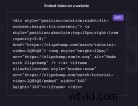Pokud jste společnost, video tutoriály jsou nezbytnou součástí prodeje vašeho produktu nebo služby a lze je použít ke školení zaměstnanců vytvořením online kurzů. Podle Forbesu 90 % uživatelů říkají, že produktová videa jsou užitečná v rozhodovacím procesu a výuková videa jsou jedním ze 3 nejefektivnějších typů videoobsahu s efekty překrytí videa.
Stále více lidí se obrací na sociální platformy, jako je YouTube a Instagram, aby zjistili více informací o firmě nebo o tom, jak používat produkt. Proto je tak důležité vytvořit skvělé výukové video, které jasně vysvětluje, co děláte a jak mohou zákazníci používat váš produkt nebo službu.
Ať už natáčíte vlastní video nebo sponzorujete obsah od influencerů, tento článek krok za krokem probere, jak vytvořit poutavé výukové video, které je užitečné a zároveň vypadá skvěle.
-
Jak předvést svůj produkt ve videu
-
Podrobný průvodce vytvářením videonávodů
-
Distribuce vašeho výukového videa na správných kanálech
Jak předvést svůj produkt ve videu
1. Udělejte nějaké záběry
Pokud jste tak ještě neučinili, nyní je čas pořídit kvalitní fotografie nebo videa vašeho produktu. Pokud si nejste jisti, jaký fotoaparát je nejlepší použít, podívejte se na tento článek o nejlepších videokamerách pro začátečníky. Pomocí těchto technik se budete chtít ujistit, že je váš produkt natočen při dobrém osvětlení a záběry nebudou roztřesené pomocí gimbalu nebo stativu. Zkuste natočit video, na kterém někdo krok za krokem předvádí váš produkt nebo si prohlédne jeho funkce a výhody.
2. Vytvořte záznam obrazovky
Pokud vytváříte záznam obrazovky, doporučujeme použít záznam obrazovky Quicktime na Macu nebo vestavěný záznam obrazovky Windows. Ujistěte se, že pohybujete myší pomalu a procházejte každý pohyb plynule, abyste zajistili, že vaši nahrávku budou diváci snadno sledovat. Svůj hlas můžete také nahrát pomocí jednoduchého hlasového záznamníku pro Mac nebo hlasového záznamníku Windows. Ujistěte se, že mluvíte jasně do mikrofonu počítače, neseďte příliš blízko ani příliš daleko a proveďte několik testovacích jízd, abyste se ujistili, že se jasně slyšíte.
3. Vytvořte video slideshow
Pořiďte obrázky svého produktu nebo lidí, kteří váš produkt používají, a použijte je ve video prezentaci. Ujistěte se, že jsou vaše obrázky jasné a předveďte svůj produkt v tom nejlepším světle.

Zde je podrobný průvodce vytvářením úžasných videonávodů
1. Přejděte do bezplatného editoru videa Clipchamp
Když shromáždíte všechny své záběry a jste připraveni začít vytvářet své video, přejděte do editoru videa v prohlížeči Clipchamp a začněte vytvářet výukové video. Můžete se zaregistrovat k bezplatnému vytvoření účtu a začít hned.
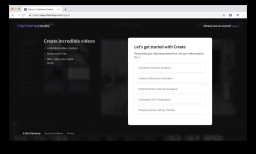
2. Zahájit nový projekt
Začněte kliknutím na tlačítko Zahájit nový projekt.
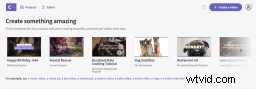
3. Vyberte poměr stran
Vyberte poměr stran pro vaše video. Doporučujeme použít Widescreen (16:9), protože je ideální pro videa na YouTube a měl by se snadno vejít na jakýkoli záznam obrazovky.
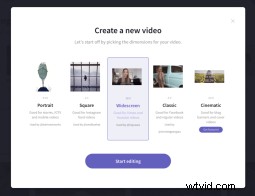
4. Přidejte své záběry
Přetažením nebo procházením přidejte své záběry nebo nahrávky do knihovny. Editor Vytvořit video automaticky ukládá vaše projekty, ale pokud editor zavřete, možná budete muset soubory znovu propojit a zálohovat.
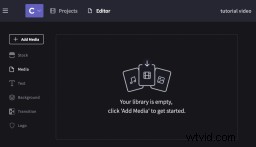
5. Vytvořte úvod
Začněte svůj video tutoriál pětisekundovým úvodem. Každé výukové video, které vytvoříte, by mělo mít nezapomenutelné a zábavné intro.
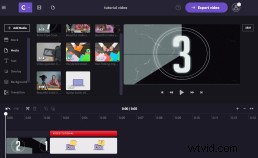
6. Přidejte svůj záznam na časovou osu
Vyberte svůj mediální záznam a přetáhněte jej na časovou osu. Umístěte všechny mediální záběry ve vámi preferovaném pořadí na časovou osu.
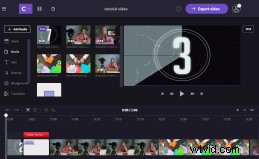
7. Ořízněte své video
Pomocí nástroje Rozdělit klip zkrátíte záznam na požadovanou délku nebo přetažením ve zvýrazněném modrém pruhu klip zkrátíte. Ujistěte se, že se klipy nepřetahují déle, než je nutné.

8. Zrychlete své video
Pokud máte pocit, že je vaše výukové video příliš pomalé, zrychlete klipy pomocí nástroje Clip Speed. Na výběr jsou tři rychlosti, pomalá, normální a rychlá.
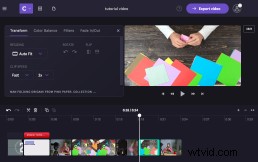
9. Přidat outro
Po dokončení úprav výukového programu přidejte do videa závěr. Outro může být tak jednoduché jako překryvný text umístěný na posledním existujícím klipu výukového programu nebo přidání dalšího skladového nebo mediálního souboru. Poděkujte svým divákům za sledování, přidejte svou značku, platformy sociálních médií a odkazy na webové stránky.
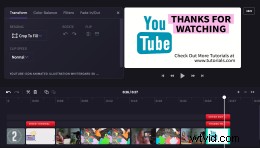
10. Přidejte hudbu na pozadí a komentář
Nyní k zvuku:Prohledejte skladový zvuk a vyberte si uvolněnou, jemnou hudbu. Nic, co by přemohlo váš hlasový projev. Po vložení hudby na časovou osu nezapomeňte změnit úroveň hlasitosti a ztlumit konec.
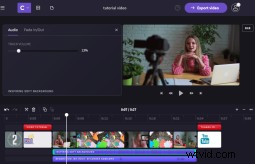
11. Přidejte přechody a efekty
Přidejte několik skvělých přechodů mezi své klipy, zejména po úvodu a před koncem. Filtry a animace lze přidat po výběru a kliknutí na klip. Přidání přechodů a efektů úpravy videa oživí váš výukový program a učiní jej pro diváky vizuálně příjemnějším.
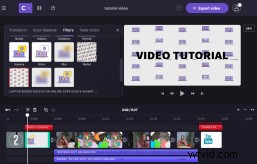
12. Exportujte svůj soubor
Posledním krokem k dokončení je export vašeho výukového videa. Tlačítko Exportovat video najdete v pravém horním rohu obrazovky. Poté budete mít tři možnosti exportu rozlišení, standardní rozlišení (480p), vysoké rozlišení (720p) a velmi vysoké rozlišení (1080p). Pokud nahráváte na YouTube, doporučujeme velmi vysoké rozlišení.
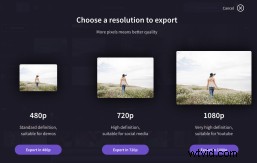
Distribuce vašeho výukového videa na správných kanálech
1. Sdílení na sociálních sítích
Jakmile bude vaše video exportováno, Clipchamp nyní nabízí možnost „Share Your Video“. Tato funkce umožňuje uživatelům snadno sdílet své výtvory prostřednictvím webových stránek sociálních médií – Facebook, Facebook Messenger, Reddit a WhatsApp. K dispozici je také snadno přístupný odkaz, který můžete používat, kopírovat, sdílet a ukládat navždy.
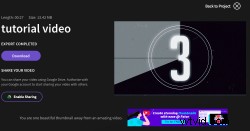
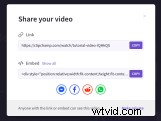
2. Vložení na blog nebo web
Clipchamp také nabízí uživatelsky přívětivý odkaz pro vkládání, který si uživatelé mohou vložit na své webové stránky nebo blog. Je to stejně jednoduché, jako když kliknete na tlačítko ‚Vložit‘ pod možností ‚Sdílejte své video‘.
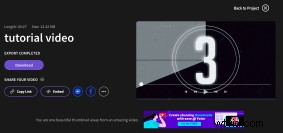
Zkopírujte kód pro vložení, vložte jej na svůj web a váš video tutoriál je připraven!